借助我們的 Cortana 整合,您可以比以往更輕鬆地掌握每天最重要的工作。 只要將您的 Outlook 或 Microsoft 365 帳戶新增為與 Cortana 連線的服務,您就可以使用 Cortana,在 Microsoft To Do中的清單中新增提醒和工作。
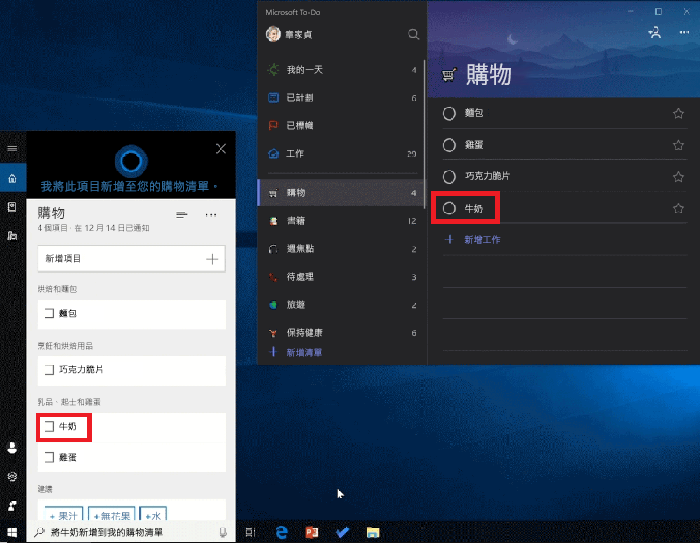
如何將我的 Outlook 或 Microsoft 365 帳戶新增到 Cortana?
-
在 PC 上選取 [ Cortana >筆記本] > 管理 >聯機服務的
技能。 或者在 Cortana 行動裝置 app (版本3.0 或更新版本)上,選取 [ cortana>設定]>連線的服務 -
選取您的帳戶類型:
-
如果您使用的是個人 Microsoft 帳戶:選取 [ Outlook ]
-
如果您使用的是企業帳戶:請選取Office 365 (注意 :此選項目前僅適用于 PC)。
-
-
透過 Cortana、 Microsoft To Do和 Outlook 中的[連線] 與 [提醒] 與 [清單]連線,即可開始同步處理。
![在 Windows 10 上開啟 Cortana 且開啟 [已連線的服務] 功能表的螢幕擷取畫面。](https://support.content.office.net/zh-tw/media/377193bc-cb6c-43a8-bd34-b7d812ec59d1.png)
如果您已在 Cortana 中將 Outlook 或 Microsoft 365 設定為連線的服務,請嘗試從 Windows 電腦(版本1803或更新版本)執行下列其中一項動作,以啟動同步處理:
-
提醒: Cortana > 筆記本 > 召集人 > 提醒或
-
清單: Cortana > 筆記本 > 召集人 > 清單
接著,使用您先前在 Cortana 中設定聯機服務時所使用的相同個人或企業帳戶登入 Microsoft To Do 應用程式或 Outlook。 您所有的提醒及清單現在都會在 Cortana、 Microsoft To Do 和 Outlook 中同步處理。
注意: Cortana 整合僅適用于英文,且位於下列地區(澳大利亞、印度、美國和英國)。 如果您想要從不同的區域存取,您可以變更您的語言和地區設定。
秘訣與疑難排解
我們會持續努力來改善及加深 Cortana 整合,我們已意識到目前的限制:
-
當您中斷 Wunderlist 與 Cortana 的連線時,效果最佳。
-
如果在執行上述步驟之後,提醒及清單不會與 Cortana、 Microsoft To Do 和 Outlook 同步處理,請嘗試中斷連線並設定 Outlook 或 Microsoft 365 連結的服務。
-
僅能在 Cortana 中建立以位置為基礎的提醒,而您可以在 Microsoft To Do 應用程式中查看它們。
-
使用 Cortana 新增的附件只能在 Cortana 中存取(不會同步至 Microsoft To Do)
-
在 Microsoft To Do 應用程式中的多個人員之間共用的清單,只會出現在 Cortana 中共用該清單的人。 清單的所有成員仍可存取 Microsoft To Do中的清單。
-
您可能會在您的 Windows 10 電腦或 iOS 手機上,看到單一提醒(來自 Cortana、Microsoft To Do和 Outlook app)的重複通知。 瞭解如何在 Windows 10 中變更通知設定。
-
您可能會在 iPhone 上看到 [提醒] app,觸發 [Cortana] 中設定的提醒。 這通常會在設定 > 密碼及帳戶 > Outlook 時開啟。 關閉提醒同步處理,避免提醒 app 觸發 Cortana 提醒。










